Verouderde stuurprogramma's zijn vaak de trigger voor deze spelfout
- Het Ark Video-stuurprogramma is gecrasht en is gereset. De fout verschijnt meestal als gevolg van verouderde en corrupte videostuurprogramma's.
- Het opnieuw installeren van uw videostuurprogramma kan een haalbare optie zijn om het probleem op te lossen.
- Je kunt ook de opstartopties van je game op Steam wijzigen als alternatief voor het oplossen van problemen.
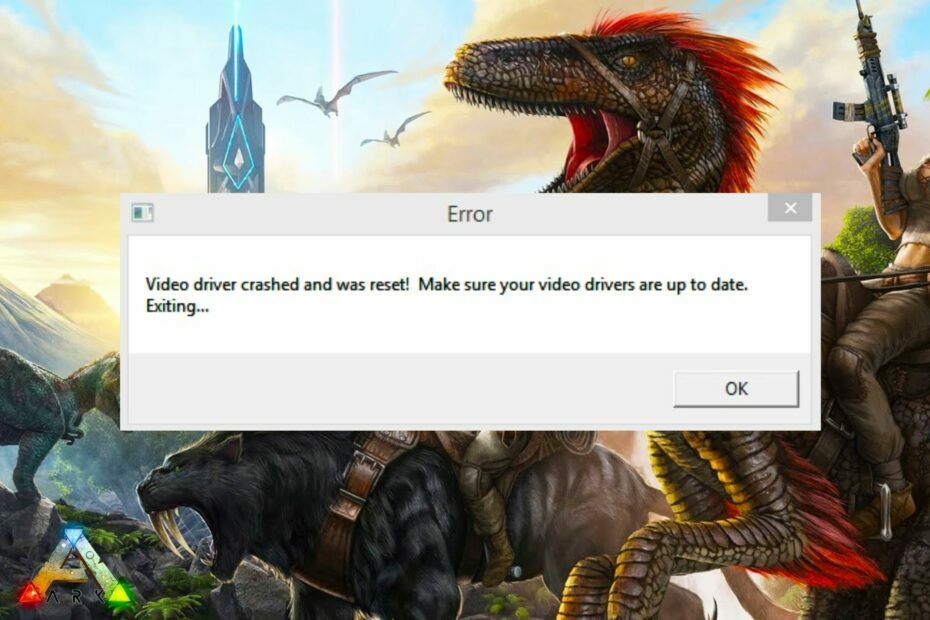
XINSTALLEREN DOOR OP HET DOWNLOADBESTAND TE KLIKKEN
Deze software zorgt ervoor dat uw stuurprogramma's actief blijven en beschermt u zo tegen veelvoorkomende computerfouten en hardwarestoringen. Controleer nu al uw chauffeurs in 3 eenvoudige stappen:
- DriverFix downloaden (geverifieerd downloadbestand).
- Klik Start scan om alle problematische stuurprogramma's te vinden.
- Klik Stuurprogramma's bijwerken om nieuwe versies te krijgen en systeemstoringen te voorkomen.
- DriverFix is gedownload door 0 lezers deze maand.
Sommige van onze lezers hebben gemeld dat ze op zoek waren naar een oplossing nadat ze het Ark Video-stuurprogramma hadden gecrasht en een resetfout hadden.
Daarom worden in dit artikel de mogelijke oplossingen voor deze fout belicht. U kunt onze gedetailleerde gids raadplegen voor manieren om je games te repareren als ze blijven crashen.
Waarom crashte het Ark Video-stuurprogramma en werd het gereset?
Aangezien gamers dit foutbericht vaak melden, hangt het probleem af van het probleem hoe de problemen met het videostuurprogramma in Windows op te lossen. Hieronder staan enkele van de mogelijke redenen:
- Beschadigd videostuurprogramma - Verouderde of beschadigde stuurprogramma's zijn de belangrijkste reden voor gamecrashes en Ark is geen uitzondering.
- Weinig systeembronnen – Het apparaat voldoet niet aan de hardwarevereisten van de game.
- Hardwareproblemen - Probeer hardwarediagnose uitvoeren en kijk of er schade is aan de hardwarecomponenten van de pc.
- Applicatie Interferentie - Als de game perfect werkte totdat je een applicatie van derden installeerde, probeer deze dan te verwijderen en probeer de game opnieuw uit te voeren en kijk of deze nog steeds vastloopt.
Nu weet u enkele van de mogelijke oorzaken voor het crashen van het Ark Video-stuurprogramma en een resetfout. Laten we eens kijken naar enkele tweaks voor het oplossen van problemen die voor anderen werkten.
Wat moet ik doen als het ARK-videostuurprogramma is gecrasht en er een resetfout is opgetreden?
Het is erg belangrijk om kennis te nemen van enkele van deze voorbereidende controles voordat u de meer serieuze aanpassingen probeert:
- Zorg ervoor dat uw apparaat voldoet aan de minimale systeemvereisten van de game die u wilt spelen. Houd daar rekening mee een game kan crashen na het toevoegen van meer RAM naar uw pc.
- Zorg ervoor dat u DirectX11 of later op uw pc hebt geïnstalleerd.
- Beëindig onnodige taken en programma's.
- Pas de visuele effecten in het menu van de game aan om de prestaties te verbeteren.
Nadat u de bovenstaande controles hebt bevestigd en het probleem nog niet is opgelost, kunt u een van de onderstaande geavanceerde oplossingen doorlopen om het Ark Video-stuurprogramma te repareren dat is gecrasht en is gereset.
1. Werk uw grafische driver bij of installeer deze opnieuw
- Klik met de linkermuisknop op de Begin knop, typ Apparaat beheerderen start het.
- Vouw de Beeldschermadapters, klik met de rechtermuisknop op het grafische stuurprogramma en selecteer Stuurprogramma bijwerken uit de vervolgkeuzelijst.
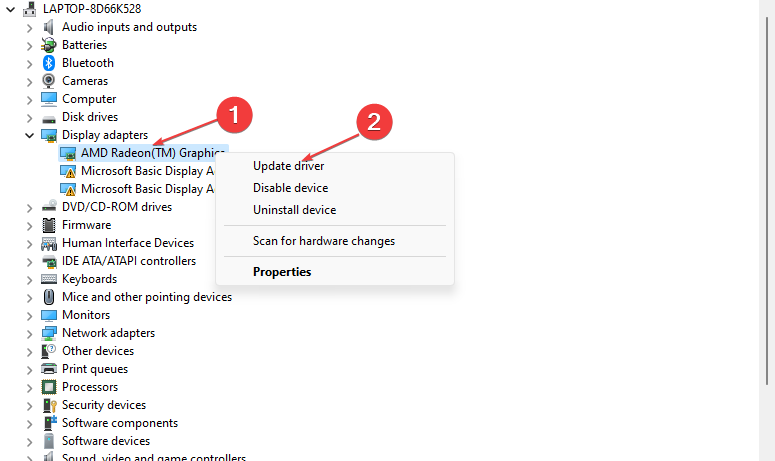
- Selecteer Zoek automatisch naar stuurprogramma's en herstart je pc.
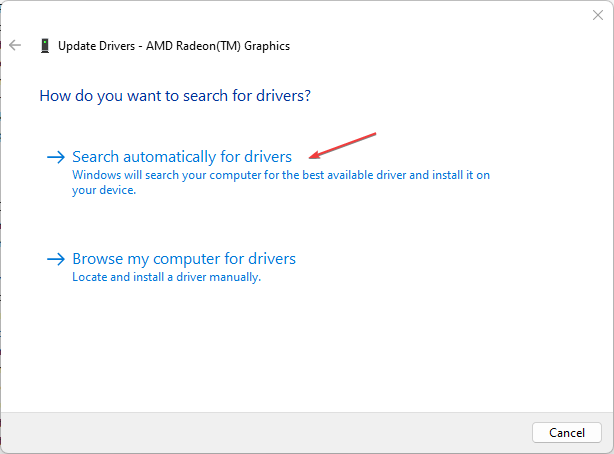
- Controleer of de fout aanhoudt. Zo niet, herhaal dan de oplossing maar selecteer in stap 2 Apparaat verwijderen in plaats van.

- Start nu uw computer opnieuw op en Windows installeert automatisch een nieuw stuurprogramma.
Het is een essentiële stap om het stuurprogramma bij te werken wanneer u problemen met het videostuurprogramma tegenkomt. Daarom zou dit de crashfout van de Ark Video Driver moeten oplossen. U kunt ook andere manieren bekijken om update het grafische stuurprogramma op uw pc hier.
Expert-tip:
GESPONSORD
Sommige pc-problemen zijn moeilijk aan te pakken, vooral als het gaat om beschadigde opslagplaatsen of ontbrekende Windows-bestanden. Als u problemen ondervindt bij het oplossen van een fout, is uw systeem mogelijk gedeeltelijk defect.
We raden aan Restoro te installeren, een tool die uw machine scant en identificeert wat de fout is.
Klik hier downloaden en beginnen met repareren.
Naast het handmatig bijwerken van uw stuurprogramma's, kunt u ook een gespecialiseerde tool gebruiken om ervoor te zorgen dat uw stuurprogramma's automatisch de juiste en nieuwste updates krijgen.
⇒Download DriverFix
2. Controleer de integriteit van uw gamecache
- Launch Stoom en ga naar Bibliotheek.

- Klik met de rechtermuisknop op Ark: Overleving geëvolueerd en selecteer Eigenschappen uit het vervolgkeuzemenu.
- Navigeer naar de Lokale bestanden tabblad en klik op Controleer de integriteit van uw gamecache.

- Steam begint nu de manifesten te vergelijken en zal de integriteit van je spel verifiëren. Dit proces kan even duren, dus annuleer het niet.
Het verifiëren van de integriteit van je game via Steam zal helpen bij het valideren van de update die voor je game is geïnstalleerd.
- Sea of Thieves blijft crashen? Hier leest u hoe u het kunt stoppen
- C- en D-schijf samenvoegen in Windows 11: zo doet u het in 3 stappen
- Hoe verwijderde plaknotities op Windows 11 te herstellen
- NET HELPMSG 2221: beheerdersrechten opnieuw instellen
3. Wijzig de startopties van je game
- Launch Stoom en ga naar Bibliotheek.

- Klik met de rechtermuisknop op Ark: Overleving geëvolueerd en selecteer Eigenschappen uit het vervolgkeuzemenu.
- Onder de Algemeen tabblad, klik op Lancering instellen opties en typ deze opdracht in het tekstvak
-GEBRUIK ALLE BESCHIKBARE KERNEN -sm4 -d3d10 -nomansky -weinig geheugen –novsync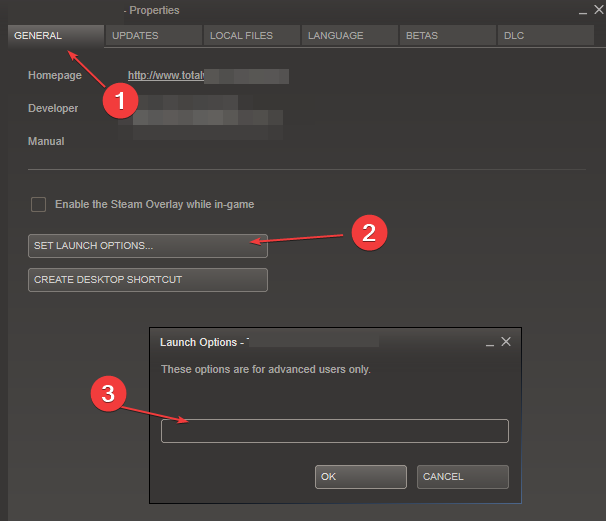
- Klik op de OK knop en sluit de Eigenschappen raam.
- Probeer nu het spel te spelen en controleer of dat heeft geholpen.
Volgens sommige gebruikers kan de oorzaak van het probleem zijn dat het spel de computer belast, waardoor het Ark-videostuurprogramma op dit moment crasht en de fout wordt gereset. Het probleem zou moeten worden opgelost door de startopties van de game te wijzigen.
4. Verhoog de GPU-verwerkingstijd
- druk op ramen + R om de te openen Loop venster, typen regediten klik OK om de te openen Register-editor.
- Navigeer naar het volgende pad:
HKEY_LOCAL_MACHINE\SYSTEM\CurrentControlSet\Control\GraphicsDrivers - bevind zich TdrVertraging DWORD. Als het niet beschikbaar is, klik dan met de rechtermuisknop op de lege ruimte en selecteer Nieuw, kiezen DWORD,en noem maar op TdrVertraging.
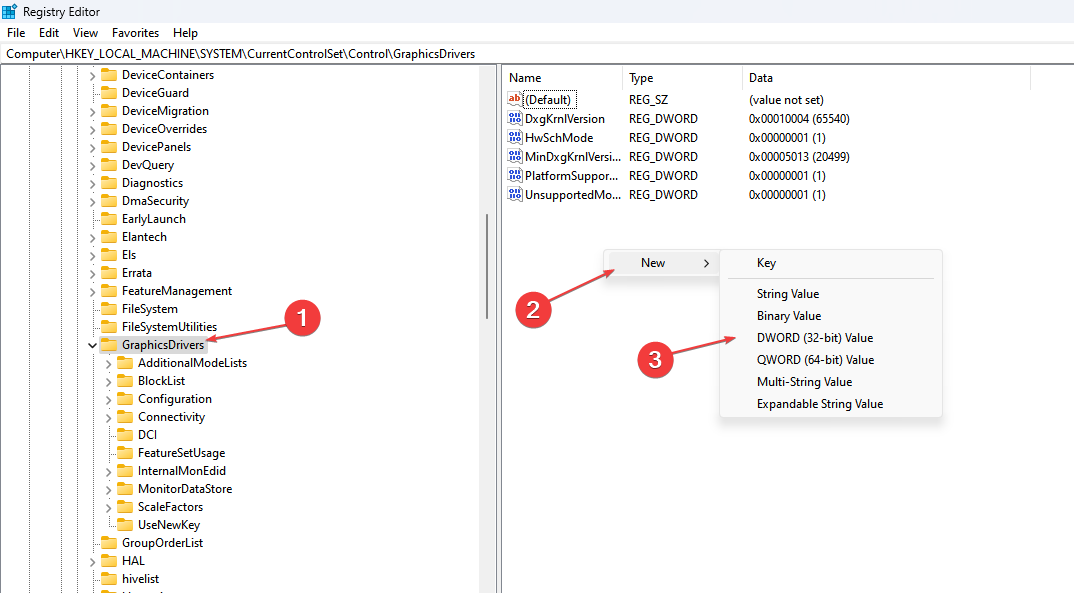
- Dubbelklik TdrVertraging en verander de waarde van 2 tot 8.

Zorg ervoor dat je hebt een herstelpunt gemaakt voordat u wijzigingen aanbrengt in de Register-editor om problemen te voorkomen.
Dit zijn de beste oplossingen voor de Ark Video Driver die is gecrasht en opnieuw is ingesteld. U kunt ook de aangeboden oplossingen voor de Fout videostuurprogramma gecrasht op Borderlands 3 in een van onze gedetailleerde handleidingen.
Als een van de oplossingen in dit artikel u heeft geholpen, laat het ons dan weten via de opmerkingen hieronder.
Nog steeds problemen? Repareer ze met deze tool:
GESPONSORD
Als de bovenstaande adviezen uw probleem niet hebben opgelost, kan uw pc diepere Windows-problemen ondervinden. Wij adviseren het downloaden van deze pc-reparatietool (beoordeeld als Geweldig op TrustPilot.com) om ze gemakkelijk aan te pakken. Na de installatie klikt u eenvoudig op de Start scan knop en druk vervolgens op Alles herstellen.


![Hoe Steam-games op SSD te installeren / verplaatsen [Uitgelegd]](/f/7707648d6bc9469d845d6f1788dc1ce9.jpg?width=300&height=460)